在现代办公环境中,共享打印机已经成为一个常见的需求。通过共享打印机,多个用户可以共同使用一台打印机,提高办公效率。本文将详细介绍如何共享打印机的步骤和注意事项,以帮助你轻松实现打印机共享。

一、准备工作:检查网络连接和打印机状态
在开始共享打印机之前,首先需要确保你的计算机和打印机都处于正常工作状态。检查网络连接是否正常,确保计算机和打印机能够正常通信。
二、安装打印机驱动程序
在进行共享打印机之前,确保你的计算机已经安装了正确的打印机驱动程序。如果没有安装驱动程序,可以从打印机制造商的官方网站上下载并安装最新的驱动程序。
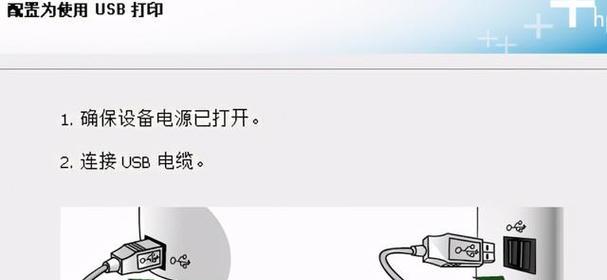
三、设置共享权限
进入计算机的控制面板,找到“设备和打印机”选项,右键点击需要共享的打印机,选择“共享”选项。在共享设置中,勾选“共享此打印机”,并为打印机设置一个易于识别的共享名称。
四、配置网络打印机
在需要使用共享打印机的计算机上,进入“设备和打印机”选项,点击“添加打印机”按钮。选择“添加网络、蓝牙或无线打印机”,系统将自动搜索到共享的打印机,选择正确的打印机并进行安装。
五、共享打印机的访问权限
如果你希望对共享打印机进行访问控制,可以设置访问权限。在共享设置中,点击“高级共享”选项,进入高级共享设置界面。在这里,你可以添加需要访问该打印机的用户或用户组,并设置对应的权限。

六、设置默认打印机
如果你希望共享打印机成为计算机上的默认打印机,可以在“设备和打印机”选项中右键点击共享打印机,选择“设置为默认打印机”。这样,共享打印机就会成为计算机上的默认打印设备。
七、共享打印机的管理
在共享打印机设置完成后,你可以通过“设备和打印机”选项中的“管理”功能来管理共享打印机。在这里,你可以查看打印队列、取消打印任务、添加或删除共享用户等操作。
八、共享打印机的故障排除
如果在使用共享打印机的过程中遇到问题,可以通过故障排除来解决。常见的故障排除方法包括重新启动计算机和打印机、检查网络连接、更新打印机驱动程序等。
九、共享打印机的安全性
在共享打印机时,要注意保护打印机的安全性。确保只有授权的用户才能访问共享打印机,并定期更新打印机的密码。
十、共享打印机的性能优化
为了提高共享打印机的性能,可以优化打印队列的设置。在“设备和打印机”选项中,右键点击共享打印机,选择“打开打印队列”。在打印队列界面,你可以对正在等待打印的任务进行管理和优化。
十一、如何取消共享打印机
如果你不再需要共享打印机,可以通过“设备和打印机”选项中的“共享”设置取消打印机的共享。
十二、共享打印机的局限性
共享打印机虽然便捷,但也存在一些局限性。共享打印机的性能可能会受到网络状况的影响,同时只有连接到同一网络的计算机才能访问共享打印机。
十三、共享打印机的备份和恢复
为了保护共享打印机的设置和配置,你可以定期进行备份,并在需要时进行恢复。
十四、常见问题解答:共享打印机常见问题解决办法详解
十五、
通过本文的介绍,你学习了如何轻松共享打印机。无论是在家庭办公室还是企业环境中,共享打印机都能帮助你提高工作效率。记住以上的步骤和注意事项,你将能够顺利地设置和管理共享打印机。

当我们的戴尔电脑遇到一些故障时,如系统崩溃、启动错误或者无法进入操作...

在现今的社交媒体时代,我们拍摄和分享照片的频率越来越高。很多人喜欢在...

在使用电脑过程中,我们时常遇到各种驱动问题,这些问题往往会给我们的正...

随着智能手机的普及,手机成为人们生活中必不可少的工具。然而,我们经常...

随着手机使用的普及,人们对于手机应用程序的需求也日益增加。作为一款流...